相信很多网友都想知道win7怎么升级到win10,为此,小编给大家带来一种win7怎么升级到win10的方法,跟着小编的图文教程,操动起来吧。
相信很多人都想知道怎样win7升级win10,方法其实很简单,下面是我带给大家win7升级win10的图文教程。
win7升级win10图文教程
首先,需要登录微软官网

win7(图1)
点击“立即加入”

win7(图2)
点击“我接受”

win7(图3)
点击“安装Technical Preview”

win7(图4)
点击“获取升级”
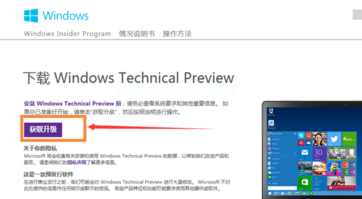
win7(图5)
重启

win7(图6)
点击“检测更新”
小编教你如何激活win10企业版
很多人都想知道win10企业版怎样激活,这也是网友讨论的一大话题,就由我给大家解除疑问,带来了一种关于怎样激活win10企业版的图文教程,希望能帮助到有需要的朋友.

win7(图7)
点击“安装”

win7(图8)
立即重新启动
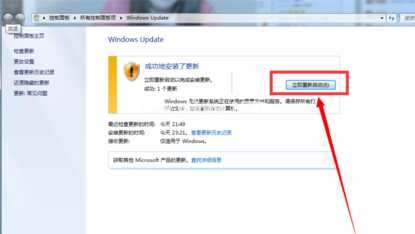
win7(图9)
准备就绪,等待
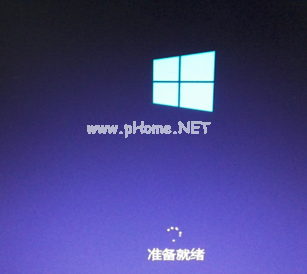
win7(图10)
点击“我接受”

win7(图11)
点击“使用快速设置”,也可以点击自定义

win7(图12)
安装完毕,进入win10界面。到这里升级完成。

win7(图13)
以上就是win7升级win10的教程。
以上就是电脑技术教程《小编教你win7升级win10》的全部内容,由下载火资源网整理发布,关注我们每日分享Win12、win11、win10、win7、Win XP等系统使用技巧!小编教你win10 iso
在一些网站上,有人问到了一个问题怎么操作替换镜像,为了帮助有这方面的问题的朋友,小编给大家提出一个关于如何操作镜像文件方法.






